| 1 | Zapojte napájací kábel zariadenia do sieťovej zásuvky. Zapnite vypínač zariadenia. | ||||||||||
| 2 | Stlačte tlačidlá Menu, 7, 2, 7. Pomocou tlačidla
Stlačte tlačidlo Stop/Exit (Stop/Koniec). | ||||||||||
| 3 | Zapnite počítač Macintosh. | ||||||||||
| 4 | Dodaný disk CD-ROM vložte do mechaniky CD-ROM. Dvakrát kliknite na ikonu MFL-Pro Suite na ploche. | ||||||||||
| 5 | Dvakrát kliknite na ikonu Utilities (Nástroje). 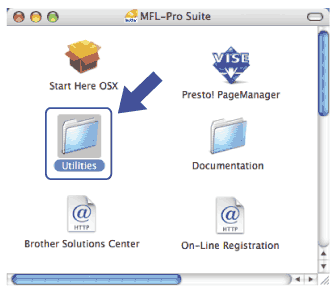 | ||||||||||
| 6 | Dvakrát kliknite na položku Wireless Device Setup Wizard (Sprievodca nastavením bezdrôtového zariadenia). 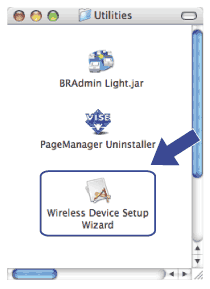 | ||||||||||
| 7 | Vyberte možnosť Step by Step install (Recommended) (Inštalácia Krok za krokom (odporúča sa)) a potom kliknite na tlačidlo Next (Ďalej). 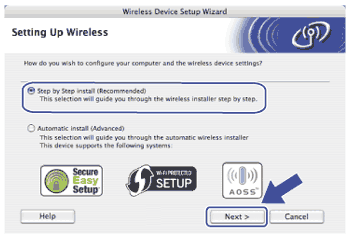 | ||||||||||
| 8 | Vyberte možnosť Without cable (Advanced) (Bez kábla (pokročilé)) a kliknite na tlačidlo Next (Ďalej).  | ||||||||||
| 9 | Prečítajte si Important Notice (Dôležité upozornenie). Hneď ako sa uistíte, že je bezdrôtové pripojenie povolené, zaškrtnite políčko a kliknite na tlačidlo Next (Ďalej).  | ||||||||||
| 10 | Budete musieť dočasne zmeniť nastavenie bezdrôtovej siete vášho počítača. Postupujte podľa pokynov na obrazovke. Poznačte si všetky nastavenia vášho počítača, ako je SSID, kanál, overenie a šifrovanie. Budete ich potrebovať, aby ste vrátili počítač späť k pôvodným nastaveniam bezdrôtovej siete a potom kliknite na Next (Ďalej). 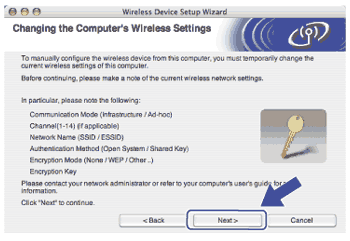 Ak chcete zariadenie nakonfigurovať pre bezdrôtovú sieť, ktorú používate, zapíšte si jej nastavenia ešte pred konfiguráciou. Skontrolujte a poznačte si aktuálne nastavenia bezdrôtovej siete.
Napríklad: | ||||||||||
| 11 | Aby ste mohli komunikovať s nekonfigurovaným bezdrôtovým zariadením, zmeňte dočasne nastavenia bezdrôtovej siete na vašom počítači tak, aby zodpovedali východiskovým nastaveniam zobrazeným na obrazovke. Začiarknite políčko, keď si overíte tieto nastavenia a potom kliknite na tlačidlo Next (Ďalej). 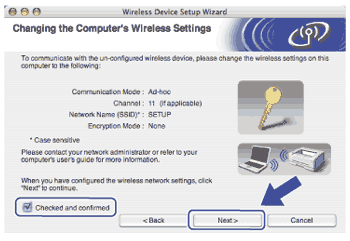 | ||||||||||
| 12 | Vyberte zariadenie, ktoré chcete konfigurovať a kliknite na tlačidlo Next (Ďalej). Ak je zoznam prázdny, skontrolujte, či je zapnuté zariadenie a potom kliknite na tlačidlo Refresh (Obnovit’). 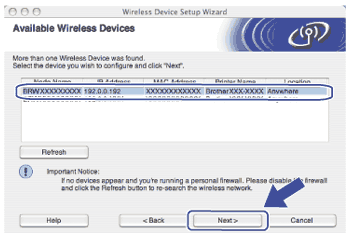
| ||||||||||
| 13 | Sprievodca vyhľadá bezdrôtové siete, ktoré sú dostupné z vášho zariadenia. Vyberte sieť Ad-hoc, ku ktorej chcete zariadenie pridružiť a kliknite na tlačidlo Next (Ďalej). 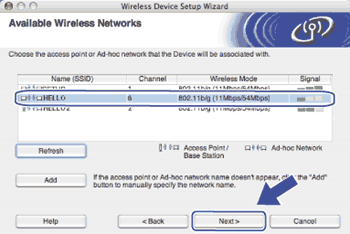 | ||||||||||
| 14 | Ak nie je vaša sieť konfigurovaná pre overovanie ani šifrovanie, zobrazí sa nasledovná obrazovka. V konfigurácii pokračujte kliknutím na tlačidlo OK a potom prejdite na krok 16. 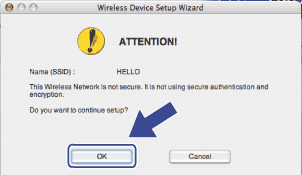 | ||||||||||
| 15 | Ak je vaša sieť konfigurovaná pre overovanie a šifrovanie, zobrazí sa nasledovná obrazovka. Pri konfigurácii bezdrôtového zariadenia Brother musíte nakonfigurovať zariadenie zhodne s nastavením overovania a šifrovania, ktoré ste si zapísali pre svoju existujúcu bezdrôtovú sieť. Z rozbaľovacej ponuky v jednotlivých oknách nastavenia vyberte možnosť Authentication Method (Metóda overovania) a Encryption Mode (Režim šifrovania). Potom zadajte Network Key (Sieťový kľúč), v poli Confirm Network Key (Potvrdenie sieťového kľúča) ho potvrďte a potom kliknite na tlačidlo Next (Ďalej). 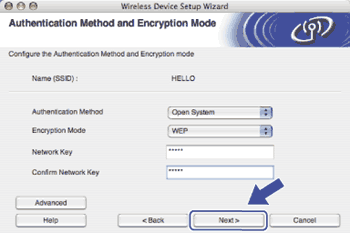
| ||||||||||
| 16 | Kliknite na tlačidlo Next (Ďalej). Nastavenia sa odošlú do vášho zariadenia. Nastavenia zostanú nezmenené, ak kliknete na tlačidlo Cancel (Zrušiť). Vytlačí sa strana s konfiguráciou siete. 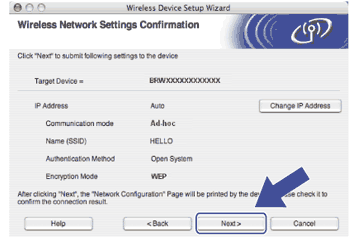 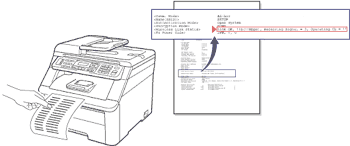 | ||||||||||
| 17 | Skontrolujte vytlačenú stranu s konfiguráciou siete. Vyberte stav zobrazený pri položke Wireless Link Status na strane s konfiguráciou siete. Kliknite na tlačidlo Next (Ďalej). Ak je váš stav "Link OK" (Spojenie OK), prejdite na krok 19. Ak je váš stav "Failed To Associate" (Pripojenie sa nepodarilo), prejdite na krok 18. 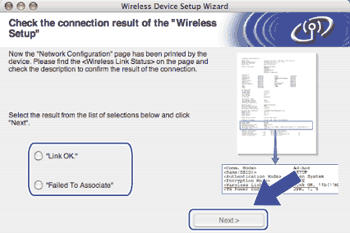 | ||||||||||
| 18 | Kliknite na tlačidlo Finish (Koniec). Nastavenie bezdrôtového zariadenia sa nepodarilo pridružiť k bezdrôtovej sieti. Dôvodom sú pravdepodobne nesprávne nastavenia zabezpečenia. Obnovte v tlačovom serveri východiskové nastavenia z továrne. (Viac informácií nájdete v časti Obnovenie sieťových nastavení na východiskové nastavenia z továrne.) Overte si nastavenia zabezpečenia bezdrôtovej siete a začnite znovu od kroku 6.  | ||||||||||
| 19 | Ak chcete komunikovať s konfigurovaným bezdrôtovým zariadením, musíte vo vašom počítači konfigurovať zhodné nastavenia bezdrôtovej siete. Ručne zmeňte nastavenia bezdrôtovej siete na počítači tak, aby sa zhodovali nastaveniam bezdrôtovej siete zariadenia, ktoré sú uvedené na tejto obrazovke. Začiarknite políčko, keď si overíte tieto nastavenia a potom kliknite na tlačidlo Next (Ďalej). (Nastavenia na tejto obrazovke sú ako príklad. Vaše nastavenia sa budú líšiť.) 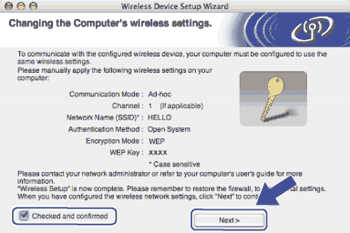 | ||||||||||
| 20 | Hneď ako sa uistíte, že ste dokončili nastavenia bezdrôtového pripojenia, zaškrtnite políčko a kliknite na tlačidlo Finish (Koniec). 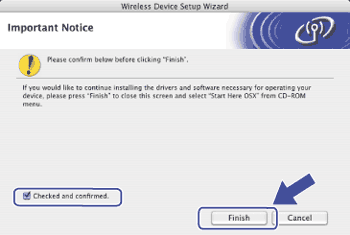 |